如何轻松合并多个 mp3 文件?php小编香蕉将为您解答!mp3 文件合并时常让用户伤透脑筋。本文将详细介绍如何使用简单易行的步骤将多个 mp3 文件合并成一个无缝音频文件。通过本指南,您可以快速高效地整合您的音轨,无需任何复杂的软件或技术知识。继续阅读下文,了解分步说明和提示,让您轻松完成 mp3 合并任务。
第一步:准备歌曲文件
我们首先要准备好好歌曲文件,然后将它们按xx01、xx02…xx10重新命名好。可以使用Total Commander来实现:在Total Commander中选择中多个欲合并并的歌曲文件,选择【文件】→【批量重命名】命令。在打开的窗口中的【重命名规则:文件名】设置为【合并歌曲】,【定义计数器】下的【起始值】为1,【步长】为1,【位数】为2。同时,我们还可以在下方上拖放合并的歌曲文件,后面合并文件将会按我们调整的顺序来进行(如下图)。最后歌曲文件名将会被改为合并歌曲01.mp3、合并歌曲02.mp3…合并歌曲08.mp3。

第二步:用快压合并MP3
接下来,在资源管理器中选中这些文件,要特别注意的是,我们在添加欲合并歌曲时,请先按下最后一个文件:合并歌曲08.mp3,再按下Shift键不松开的同时,最后单击第一个文件,这样才会保证第一个文件(合并歌曲01.mp3)排到第一位(如下图),这是Windows打开文件对话框中选择文件的一个bug引起的。
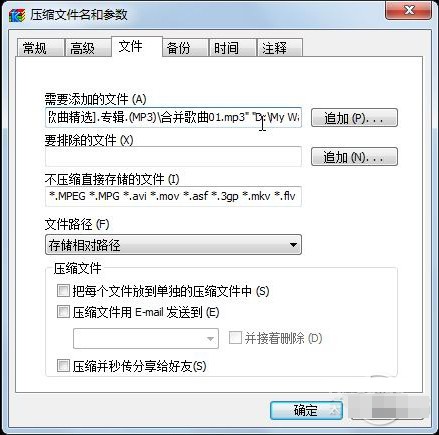

本文档主要讲述的是Android如何使用WebService接口;WebService是一种基于SOAP协议的远程调用标准。通过WebService可以将不同操作系统平台,不同语言、不同技术整合到一起。在OPhone SDK中并没有提供调用WebService的库,因此,需要使用第三方类库(KSOAP2)来调用WebService。在本文将介绍在OPhone中调用WebService的具体细节,并在最后给出一个完整的例子来演示如何使用KSOAP2来调用WebService。感兴趣的朋友可以过来看看
 6
6

然后右击,选择【快压】→【创建压缩文件】命令,在打开的【压缩文件名和参数】窗口中选择【压缩文件格式】为KZ,同时将生成的压缩文件名由.kz改为.mp3,再单击【压缩方式】下拉列表框,选择【存储】(如下图)。最后单击【确定】按钮,我们可以看到MP3合并速度非常快,瞬间就可以完成。

第三步:播放合并MP3
接下来,我们只要将生成的mp3文件直接放到播放软件中播放,就会发现所有的音乐都在一个音乐文件中了
以上就是快压合并MP3文件的具体方法介绍的详细内容,更多请关注php中文网其它相关文章!

每个人都需要一台速度更快、更稳定的 PC。随着时间的推移,垃圾文件、旧注册表数据和不必要的后台进程会占用资源并降低性能。幸运的是,许多工具可以让 Windows 保持平稳运行。

Copyright 2014-2025 https://www.php.cn/ All Rights Reserved | php.cn | 湘ICP备2023035733号